3DS Max 2020-单人沙发模型
1)启动3ds Max 2020软件,单击"创建”面板中的“长方体”按钮,在"透视”视图中创建一个长方体模型,如图所示。
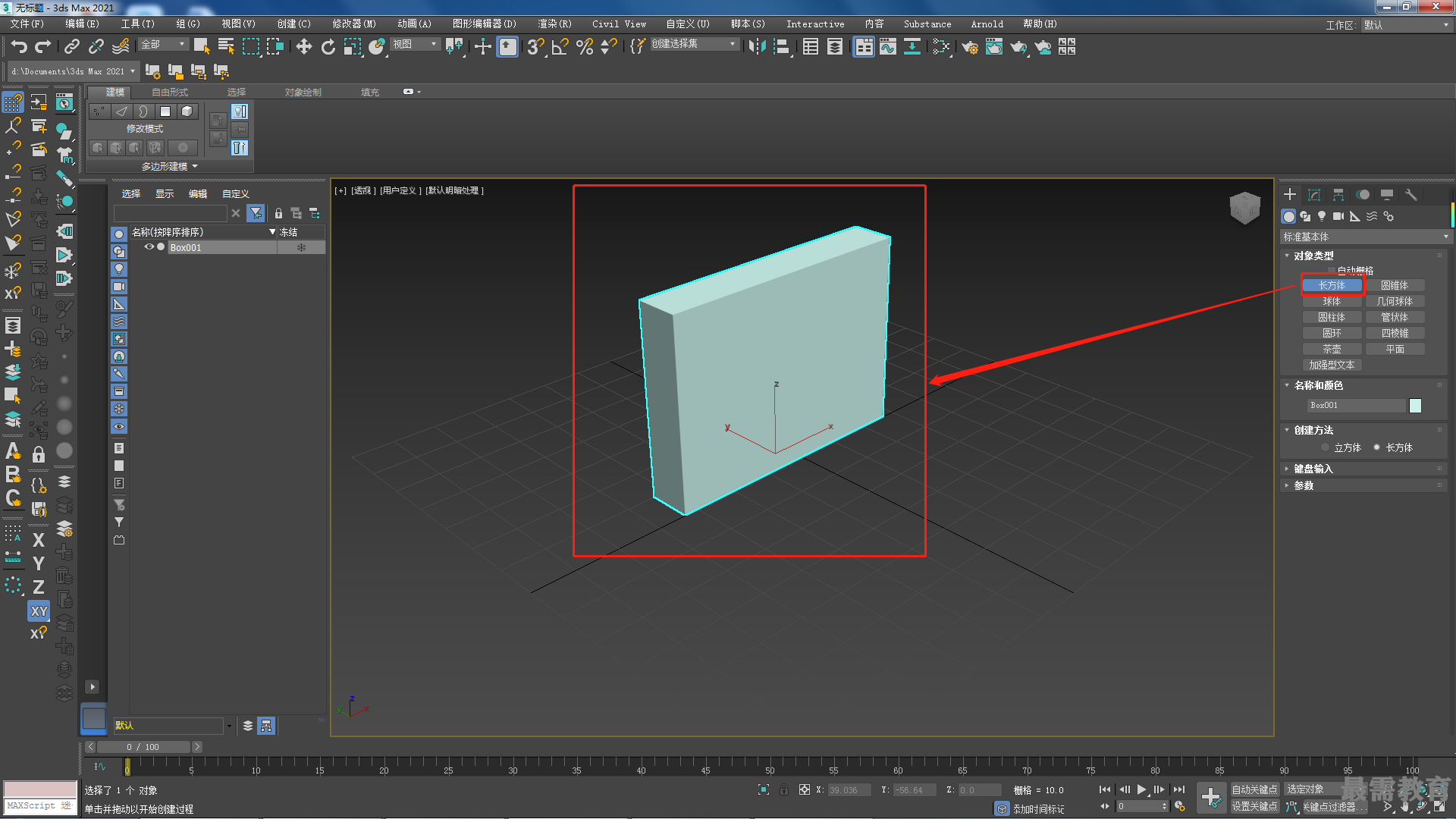
2)在"修改"面板中,设置长方体的"长度" 值为3,"宽度”值为52,“高度”值为33,“宽度分段"值为3,如图所示。

3)选择长方体模型,右击并执行“转换为/转换为可编辑多边形”命令,将其转换成可编辑状态,如图所示。

4)在"边"子对象层级中,选择如图所示的边,右击并执行“切角"命令,调整模型的形态至如图所示的效果。
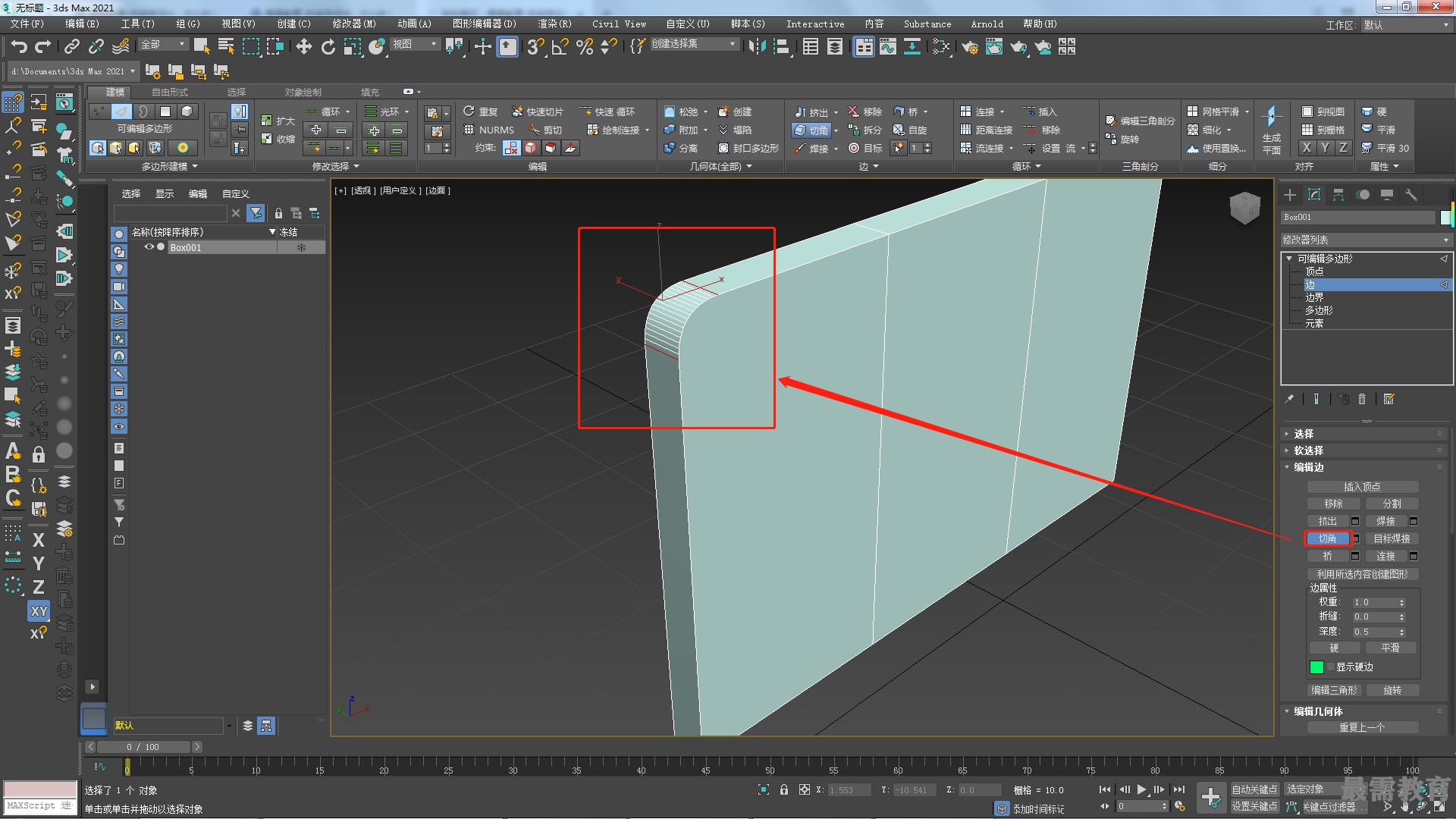
5)在“多边形”子对象层级中,选择如图所示的面,右击并执行“挤出”命令,调整模型的形态至如图所示效果。

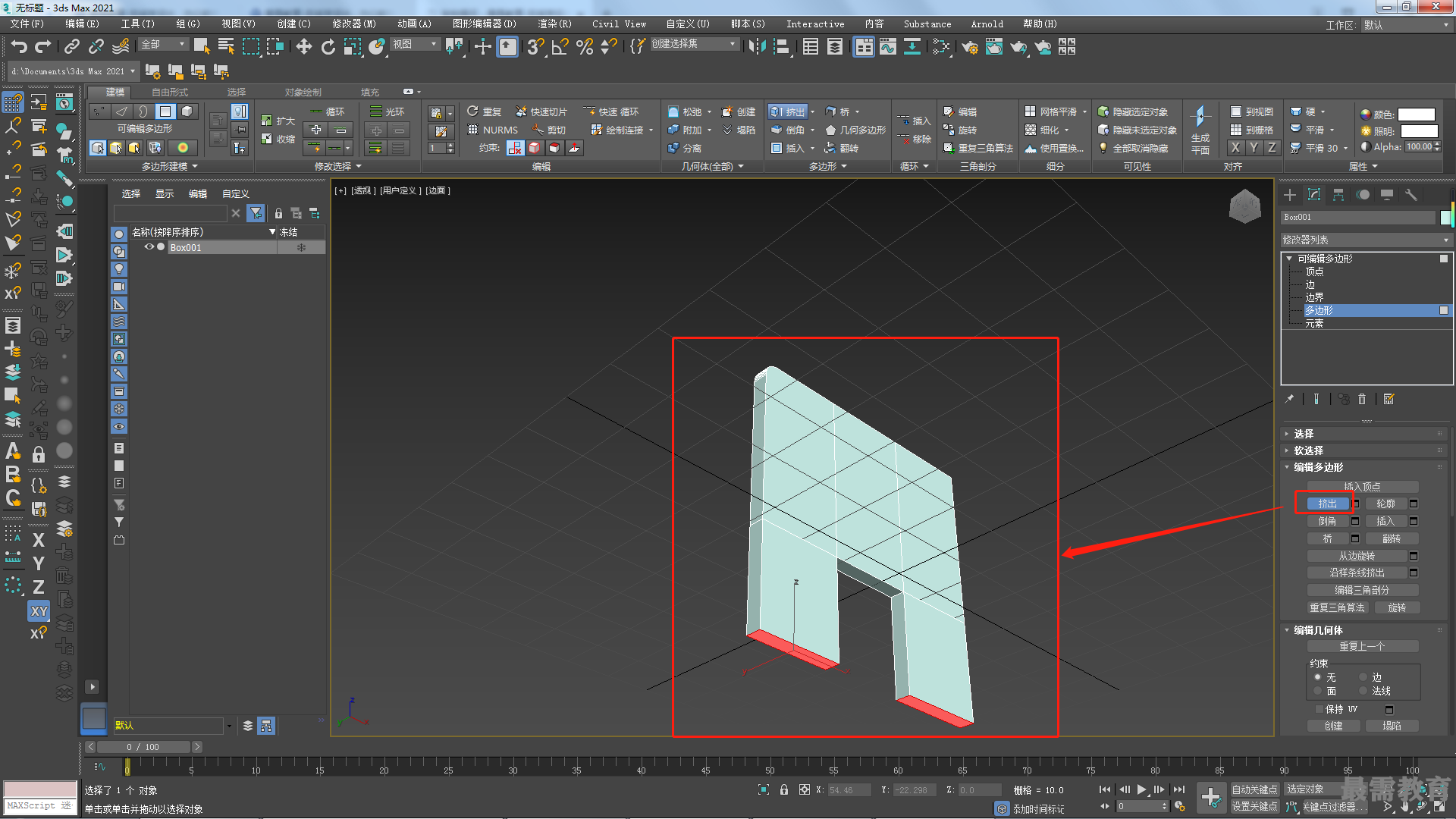
6)在"顶点”子对象层级,通过对选择顶点进行位移操作,调整模型的形态至如图所示的效果。

7)在"边”子对象层级,选择如图所示的边线,右击并执行“切角”命令,对所选择的边进行切角操作,调整完成的模型效果如图所示。

8)按住Shift键,以拖曳的方式复制得到另一个沙发扶手模型并调整其位置至如图所示的效果。

9)在"创建”面板中,单击"长方体"按钮,在"透视”视图中创建一个长方体模型,如图所示。

10)在“修改”面板中,调整长方体模型的参数,如图所示。
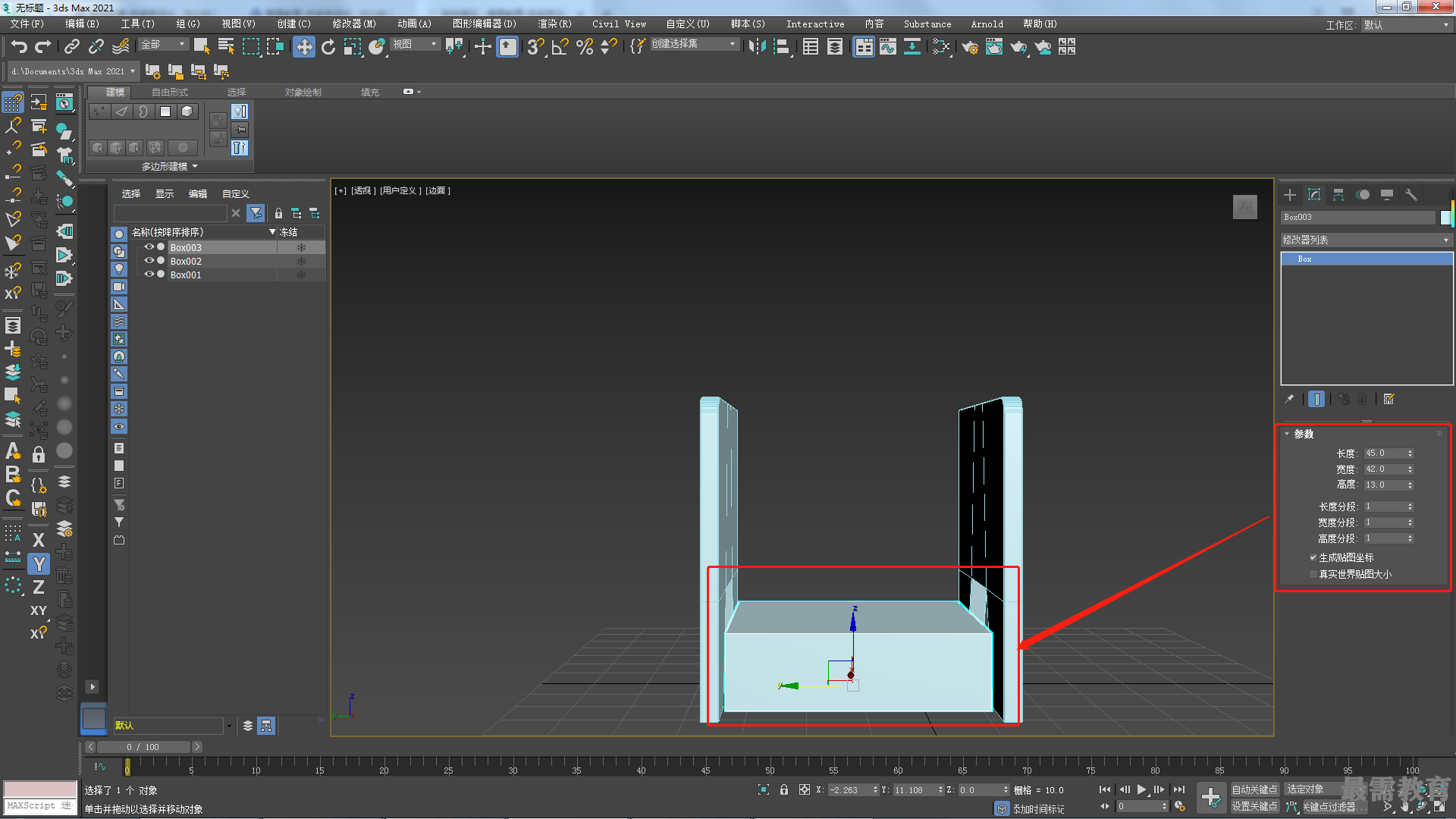
11)在"前"视图中,调整长方体的位置,如图所示,右击并执行"转换为/转换为可编辑多边形”命令。
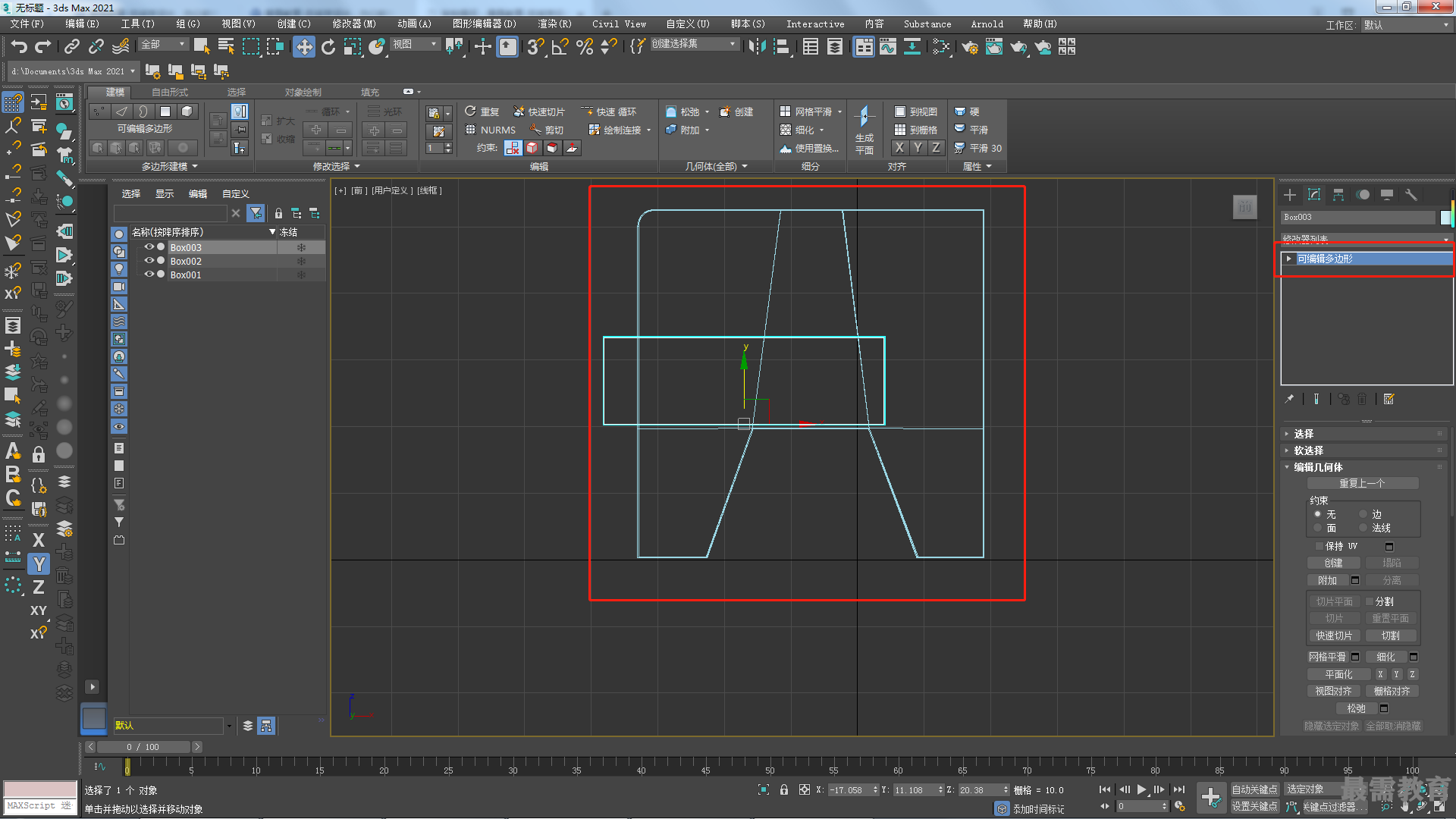
12)将之前制作的沙发扶手模型隐藏起来。选择长方体模型,在"边”子对象层级中选择如图所示的边线,右击并执行“连接”命令,在所选择的边线中心位置连接一条新的边线,如图所示。


13)在“前”视图中,调整模型的顶点至如图所示的效果。
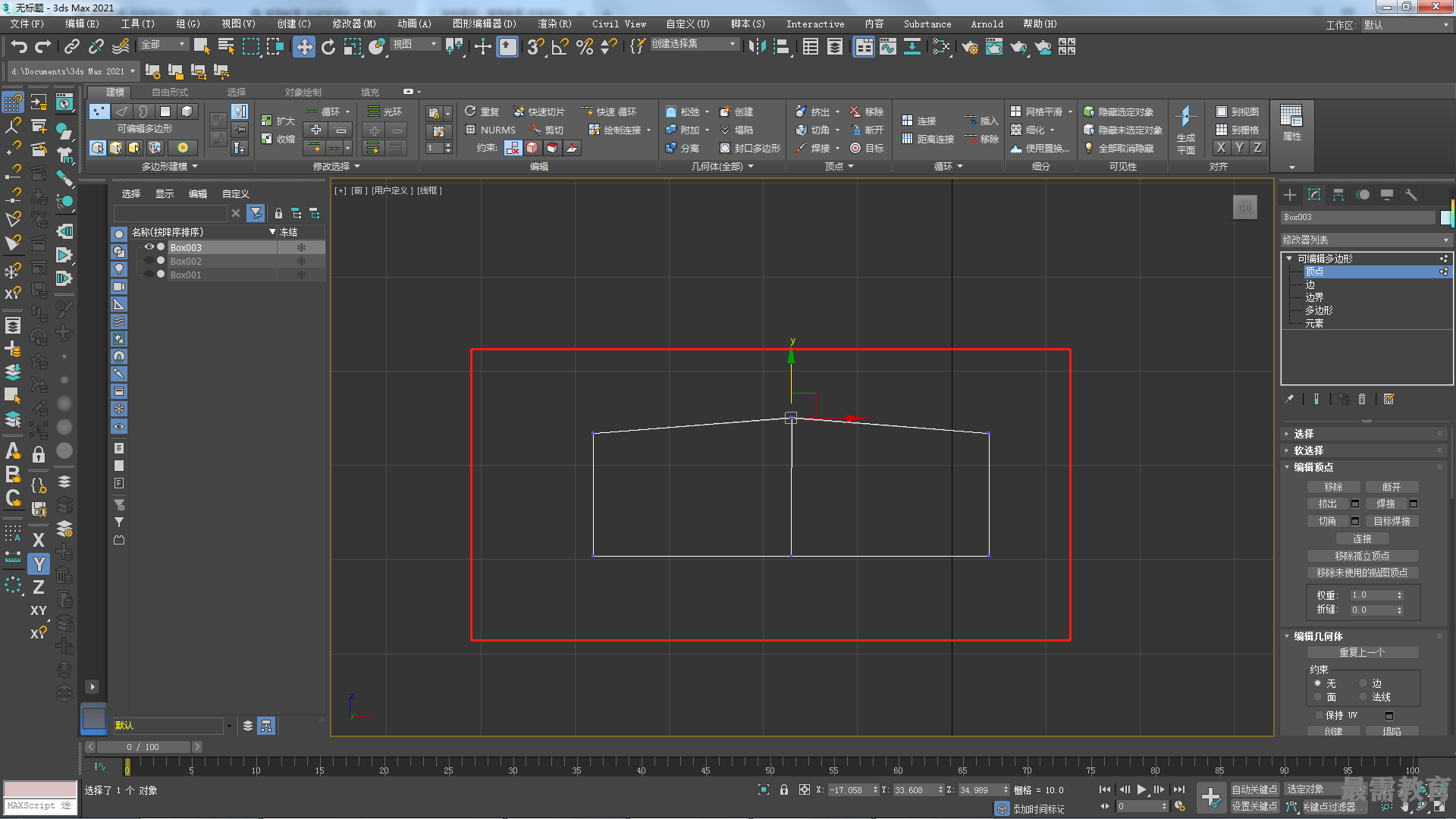
14)进入"边”子对象层级,选择如图所示的边,右击并执行"切角"命令,调整模型的形态至如图所示的效果。

15)以同样的步骤调整沙发坐垫的其他边角细节,如图所示。

16)为沙发坐垫模型添加"涡轮平滑”修改器,并调整"迭代次数"的值为2,丰富沙发坐垫模型的细节,如图所示。

17)在"前”视图中,复制得到一个沙发坐垫模型,并调整其旋转角度,如图所示,用来制作沙发的靠背结构。
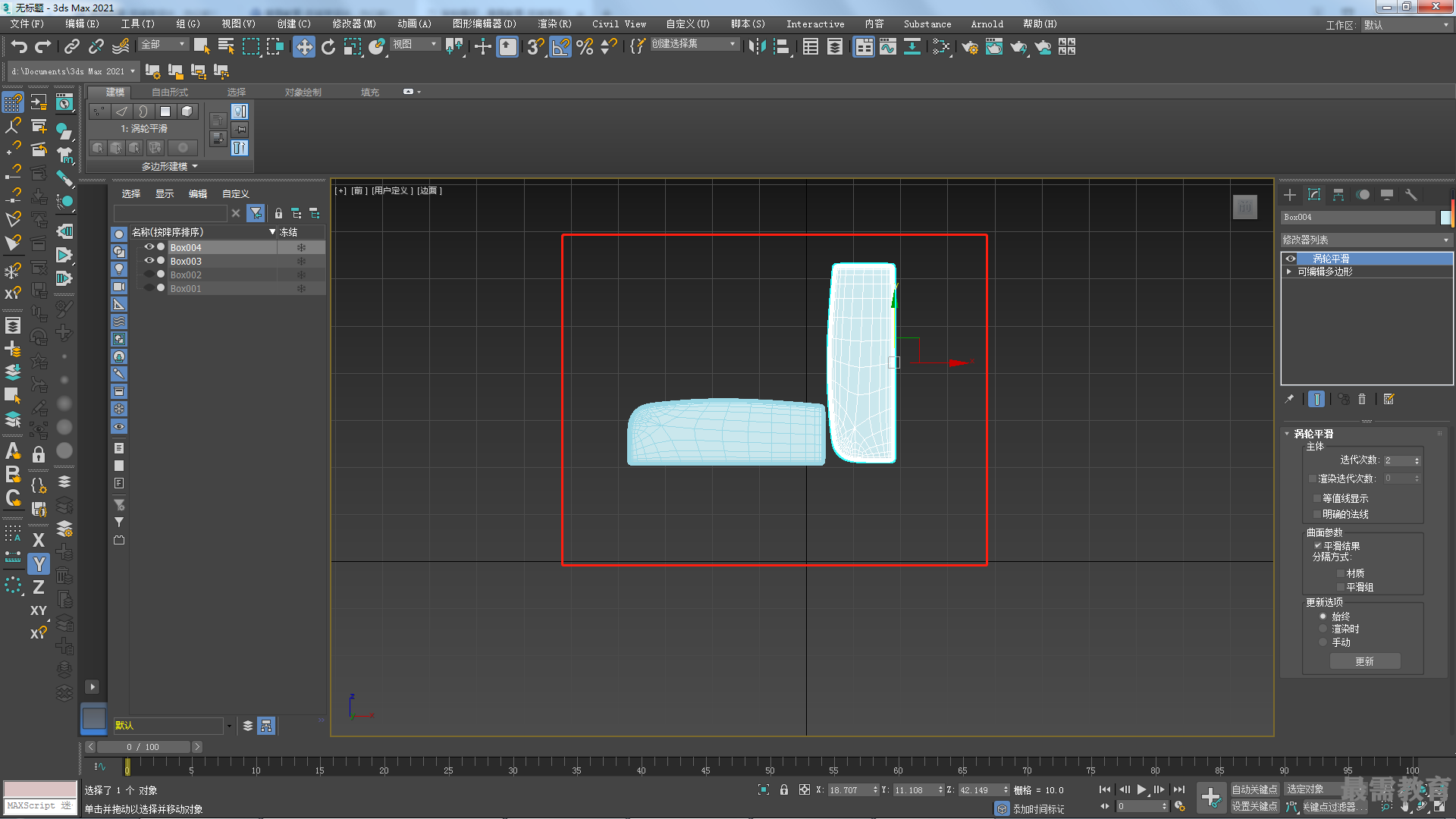
18)在"修改器列表”中,为沙发靠背模型添加FFD3X3X3修改器,如图所示。

19)进入“控制点"子层级,调整沙发靠背模型上FFD3X3X3修改器的各个控制点的位置,如图所示,以调整沙发靠背模型的形态。

20)调整完成后,显示之前制作完成的沙发扶手模型,最终模型效果如图所示。





点击加载更多评论>>